Hàm IF là một trong những hàm phổ biến và hữu ích nhất trong Excel 2013, cho phép bạn thực hiện các phép tính logic và đưa ra kết quả khác nhau dựa trên điều kiện cụ thể. Bài viết này sẽ hướng dẫn bạn cách sử dụng hàm IF trong Excel 2013 một cách hiệu quả, từ cơ bản đến nâng cao.
Hiểu Rõ Về Hàm IF Trong Excel 2013
Hàm IF kiểm tra xem một điều kiện có đúng hay không. Nếu điều kiện đúng, hàm sẽ trả về một giá trị; nếu điều kiện sai, hàm sẽ trả về một giá trị khác. Cấu trúc cơ bản của hàm IF như sau:
=IF(logical_test, value_if_true, value_if_false)
Trong đó:
- logical_test: Điều kiện cần kiểm tra. Ví dụ: A1>10, B2=”Apple”.
- value_if_true: Giá trị trả về nếu điều kiện đúng.
- value_if_false: Giá trị trả về nếu điều kiện sai.
Ví dụ Cụ Thể Về Cách Tính Hàm IF
Giả sử bạn có một bảng dữ liệu điểm của học sinh và muốn xếp loại học sinh dựa trên điểm số. Nếu điểm lớn hơn hoặc bằng 8, xếp loại “Giỏi”; nếu điểm từ 5 đến dưới 8, xếp loại “Khá”; nếu điểm dưới 5, xếp loại “Yếu”.
Bạn có thể sử dụng hàm IF như sau: =IF(A1>=8,"Giỏi",IF(A1>=5,"Khá","Yếu"))
Trong ví dụ này, nếu điểm trong ô A1 lớn hơn hoặc bằng 8, hàm sẽ trả về “Giỏi”. Nếu không, hàm sẽ kiểm tra tiếp điều kiện A1>=5. Nếu đúng, trả về “Khá”, ngược lại trả về “Yếu”.
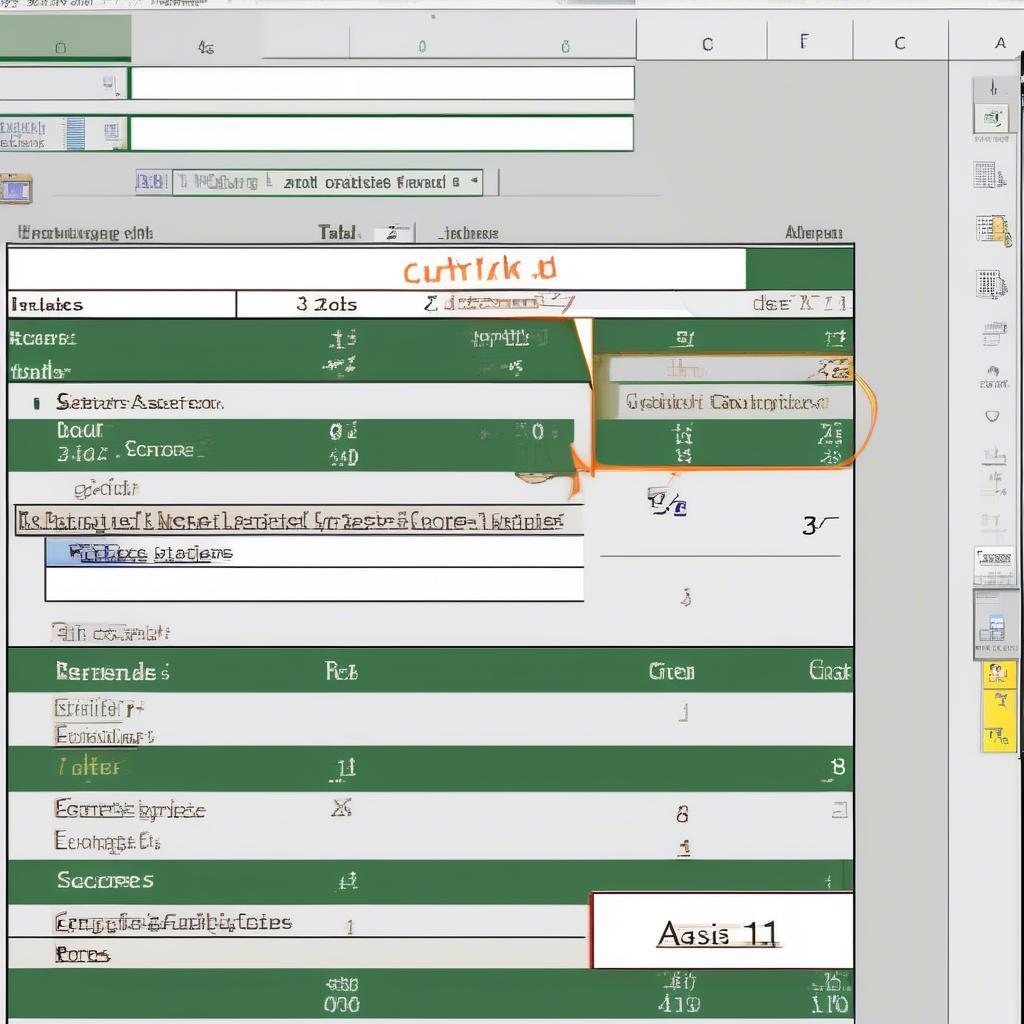 Ví dụ về cách tính hàm IF trong Excel 2013
Ví dụ về cách tính hàm IF trong Excel 2013
Sử Dụng Hàm IF Với Các Toán Tử So Sánh
Hàm IF có thể kết hợp với các toán tử so sánh như:
=: bằng>: lớn hơn<: nhỏ hơn>=: lớn hơn hoặc bằng<=: nhỏ hơn hoặc bằng<>: khác
Ví dụ: =IF(A1<>B1,"Khác nhau","Giống nhau") kiểm tra xem giá trị trong ô A1 có khác giá trị trong ô B1 hay không.
Nâng Cao Hàm IF Với Hàm AND Và OR
Bạn có thể kết hợp hàm IF với hàm AND và OR để tạo ra các điều kiện phức tạp hơn.
- Hàm AND: Trả về TRUE nếu tất cả các điều kiện đều đúng.
- Hàm OR: Trả về TRUE nếu ít nhất một điều kiện đúng.
Ví dụ: =IF(AND(A1>5,B1<10),"Đúng","Sai") kiểm tra xem cả hai điều kiện A1>5 và B1<10 có cùng đúng hay không.
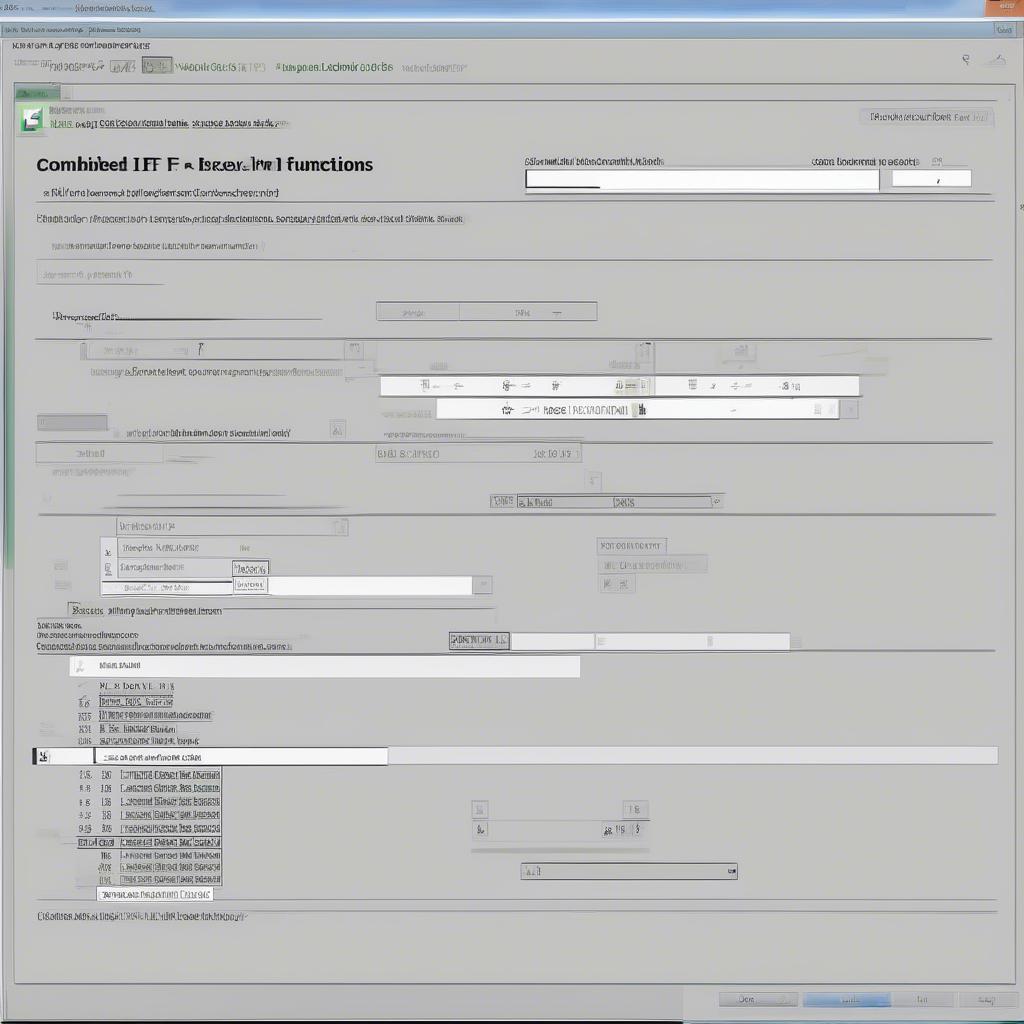 Sử dụng hàm IF với AND và OR trong Excel 2013
Sử dụng hàm IF với AND và OR trong Excel 2013
Kết Luận
Cách Tính Hàm If Trong Excel 2013 rất linh hoạt và mạnh mẽ, giúp bạn xử lý dữ liệu một cách hiệu quả. Từ việc xếp loại học sinh, phân loại sản phẩm, đến tính toán doanh thu, hàm IF đều có thể áp dụng được. Hãy thực hành và khám phá thêm nhiều ứng dụng khác của hàm IF trong công việc của bạn.
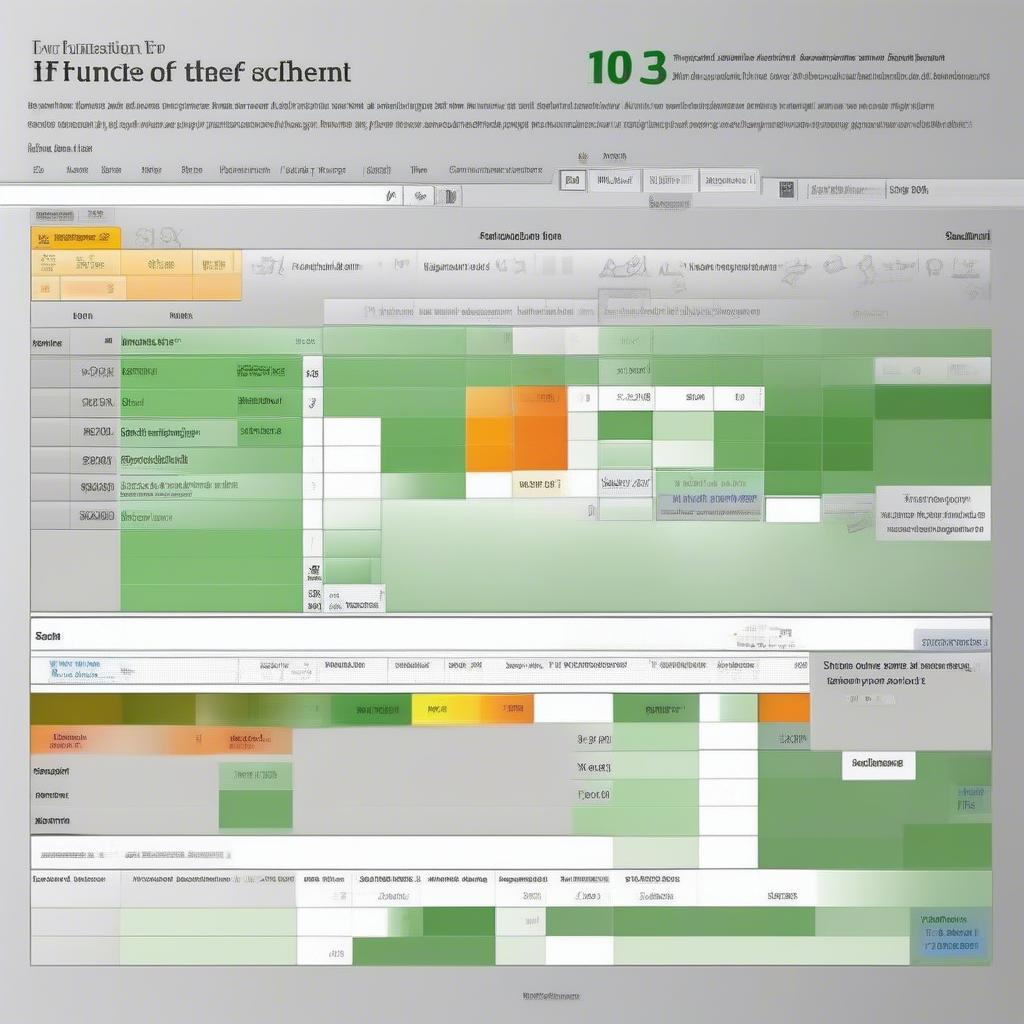 Ứng dụng hàm IF trong Excel 2013
Ứng dụng hàm IF trong Excel 2013
FAQ
-
Hàm IF có phân biệt chữ hoa chữ thường không?
Không, hàm IF không phân biệt chữ hoa chữ thường. -
Tôi có thể lồng bao nhiêu hàm IF trong một công thức?
Bạn có thể lồng nhiều hàm IF, tuy nhiên, lồng quá nhiều hàm IF có thể làm công thức khó hiểu. -
Làm thế nào để tránh lỗi khi sử dụng hàm IF?
Kiểm tra kỹ cú pháp của hàm IF, đảm bảo các điều kiện và giá trị trả về đúng định dạng. -
Hàm IF có thể sử dụng với các kiểu dữ liệu nào?
Hàm IF có thể sử dụng với các kiểu dữ liệu số, văn bản, ngày tháng. -
Tôi có thể sử dụng hàm IF với các hàm khác không?
Có, bạn có thể kết hợp hàm IF với các hàm khác như SUM, AVERAGE, COUNTIF… -
Làm thế nào để kiểm tra một ô có trống hay không bằng hàm IF?
Sử dụng hàm ISBLANK kết hợp với hàm IF. Ví dụ:=IF(ISBLANK(A1),"Ô trống","Ô không trống") -
Tôi muốn tìm hiểu thêm về các hàm khác trong Excel, tôi nên làm gì?
Bạn có thể tìm kiếm tài liệu hướng dẫn trên trang web của Microsoft hoặc các nguồn tài liệu trực tuyến khác.


